納期2週間!突貫組み立ての様子
私は、自分用PCだと、即行で組み立てることは少ない。
何気に、即完成させて新マシンを使いたいと願うよりも、出来上がっていく過程をかみしめて楽しむ方が好きなタイプ。
他人用(といっても娘達用だが)のほうが、急いで完成させるぞ~って頑張れる。


6月に、5000円と3000円で息子から買い取った、PCケースと電源を、全て計画済みのごとく取り出して、


娘2転勤の知らせを合図に、新しいMBとCPUクーラーを購入し、一気に動き出す。

PRIMEシリーズのMBは、I/Oパネル部がまさかの「古式ゆかしきI/Oシールドタイプ」!
I/Oシールドはめを最後に行ったのは、2021年4月。
「息子おさがりの ASRock H310CM-HDV/M.2 を使って自作ChromeOS(っぽいディストロ、当時はCloudReadyだった)デスクトップを作るぞ~」 と野望を抱いていた。
久しぶりすぎて苦戦したけど、どうにかI/Oシールドをはめて、その後は、「作業台」の上で同時進行で仕込んでいたMBを、ケースに載せる。
PRIME、今どきI/Oシールドなんだ

ATX電源をつないだ状態で、娘2旧機(intel第9世代基盤)と新機(intel第13世代、画像で製作中のモノ)を両方PCショップに持っていく。
旧機は買取査定のために。
新機は動作確認(正しく組み立てできてるかチェック)のために。
Raptor Lake、しれっと仕様変更?

今まで新デスクトップを組んできた中で最速ペースで仕上がっている今回だが、ここで初めてのつまづき。
2.5インチSSDが、どうにもこうにもシステムドライブとして認識されない!
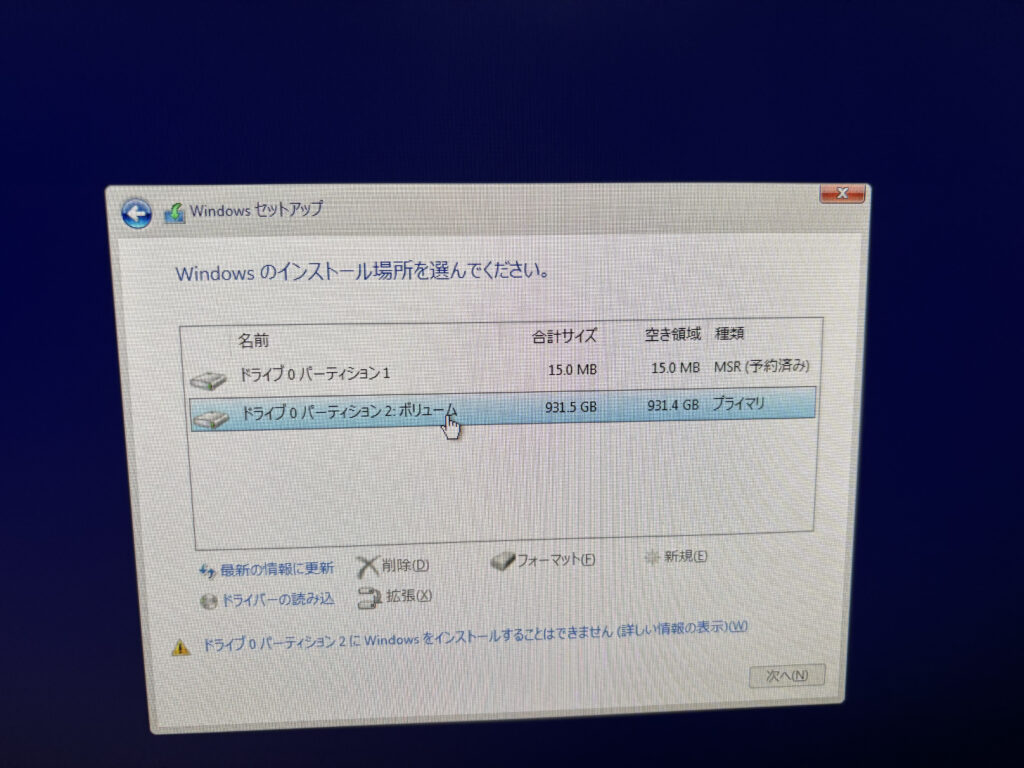
写真撮ってないけど、BIOS画面で確認すると、2.5インチSSDは「データストレージ」としては認識される。
なのに「Windowsをインストールできません」の警告文がなくならない!
娘2が引っ越してしまう前に、稼働できる状態まで仕上げなければならない。
背に腹は代えられないんで、M.2買いに行った。
そして、2.5インチSSDを外して、M.2に付け替えたら、エラーすべて解消。
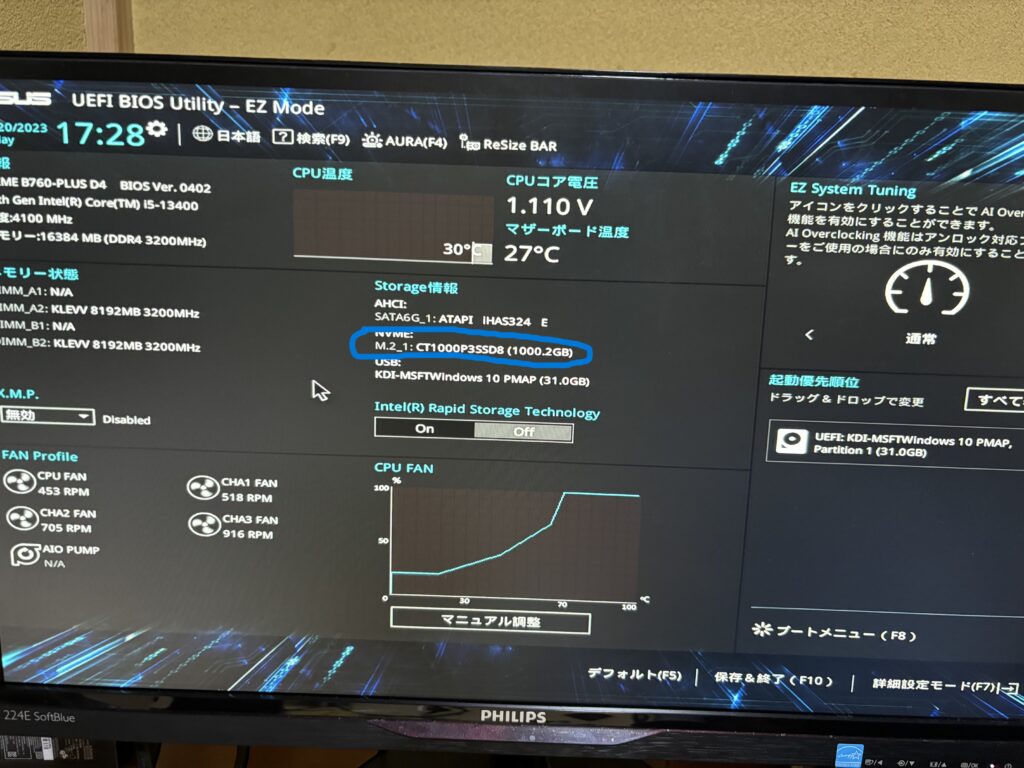


Windowsをインストールし終えたら、裏配線。
そして、PCケースもちょろっとイメチェン。


Themaltake Versa H26の左側面は、透明アクリル板。
ゲーミングPCを意識した構成を、お手軽価格でできるような仕様。
だけど私は、自身は虹色に光るデスクトップ大好きだけど、「ゴリゴリ光るファンが入ってない構成ならば、MB内部を見せる意味があるかなぁ~?」と思うタイプ。
今回は、見せるポイントがないように感じたんで、アクリル板に黒の遮光フィルムを貼って、「電源OFF時は真っ黒」にして娘2に進呈した。


完成~♪
[次ページ] 旧機(intel第9世代)の後日談


コメントを残す